重装苹果电脑系统win7-重装苹果电脑系统 imac
1.苹果电脑已经安装了win7怎么重装系统
2.苹果笔记本电脑win7系统怎么重装
3.怎样用u盘给苹果电脑装win7系统
4.macbookair可以只装win7吗|macbookair单独装win7系统方法
5.苹果电脑双系统怎么重装win7
苹果电脑已经安装了win7怎么重装系统
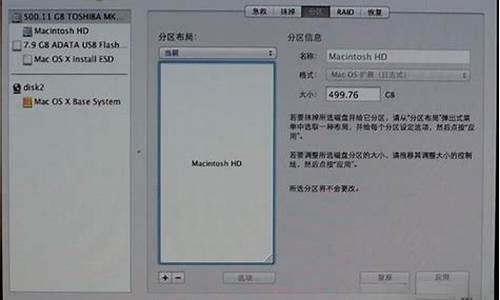
1、进入Mac OS操作系统,使用无线网络进行宽带链接。如下图所示:
2、在苹果电脑桌面的应用程序列表中找到实用工具,继续下一步。如下图所示:
3、使用工具列表中找到Boot Camp,如下图所示:
4、在苹果air装windows7操作系统之前,提前下载好win7驱动程序。在弹出的Boot Camp助理中点击继续,选择“下载此mac的windows支持软件”,点击继续进入下一步。如下图所示:
5、windows驱动程序下载完毕后,Boot Camp助手提示将软件副本刻录到CD或DVD,或者将软件存储到外置磁盘。如下图所示:
6、用U盘或移动硬盘,将windows驱动程序复制到U盘或移动硬盘上。然后选择存储路径,这里选择的是MacBook Air,点击储存即可。到此air装windows7系统的准备工作全部完成。如下图所示:
7、windows驱动程序存储完毕后,点击继续开始苹果air装windows7过程,如果是第一次苹果air装windows7系统,点击启动windows启动器,点击继续进入下一步。如下图所示:
8、创建windows分区,在air装windows7系统时,建议windows7系统盘盘符不要小于20G,如果系统盘过小可能导致安装失败。如下图所示:
9、分区完毕后重新启动电脑即可进入windows安装过程,在选择安装盘符界可以看到事先分配的20G存储空间,格式化此存储空间后选择进入下一步。如下图所示:
10、windows安装过程,接下来按着系统要作即可完成安装。
11、安装windows7系统还没完全完成,还需要检查其驱动程序,进入win7系统桌面时候,打开设备管理器,查看驱动是否完整。可以看到蓝牙、摄像头、无线网卡等驱动不能正常工作。
12、事先备份好驱动的U盘插入电脑,双击U盘中的Boot Camp程序。这是Boot Camp会自动安装苹果Air win7驱动,请耐心等待。如下图所示:
13、win7驱动自动安装完毕,点击结束退出即可。
14、重启电脑,在键盘上按住"option"键可以看到苹果系统和windows7系统,通过键盘的左右键选择右侧的win7系统进入。如下图所示:
15、最后设置默认启动系统,在win7控制中找到Boot Camp,选择windows7,点击应用确定即可。
苹果笔记本电脑win7系统怎么重装
安装步骤如下:
1、mac下载一个纯净版的win7 iso随便放在那个目录下都可以
2、分区,可以在mac系统的盘里分一部分出来装,用系统自带的磁盘工具,至少分30G出来,分成MS-DOS(FAT)格式。
3、准备好一个8G或以上的优盘,格式化后插入mac
4、打开BootCamp助理,勾选前面两个“创建win7或者更高版本的安装盘”和“从apple下载最新的支持win的软件”,然后继续,就是等待,不需要做任何事。
5、等制作完成后重启电脑,按住option不放,进入启动硬盘选择,选择优盘那个win7图标启动,然后就跟装win的步骤一样了,进去再把刚刚格式化过的盘再格式成NTFS。
6、然后每次重启的时候都要按住option,进入win。
7、装好后进入win7,打开优盘,里面有个win的驱动,叫什么我忘记了,然后进去安装后就把所有的驱动都安装完了。
怎样用u盘给苹果电脑装win7系统
准备工作: ?首先准备U盘一个、U盘启动盘制作工具、还有就是一个GHOST版Win7系统(注意:Win7系统分32位和64位,主要看你的内存条的大小,小于3GB的用32位系统,大于3GB的就用64位的。)
工具:
U盘一个容量4G以上(注意操作前备份好U盘有用的资料)
下载一个最新版的U青菜U盘启动盘制作工具V1.3(专业版)
下载系统镜像,百度搜索:151622系统之家,下载Ghost版系统镜像文件
方法:
1、下载Windows 7系统镜像包,系统镜像包后缀为“.iso”
注意:请不要把系统直接下载到U盘,不然会导致U盘烧坏,因为系统镜像包体积比较大,下载也相对比较慢,会让U盘长时间处于高速运行状态,就会产生高温,则U盘可能会烧坏,而且直接下载到U盘的话速度也会比较慢的。建议先把Win7系统下载到本地磁盘里。
2、使用U青菜U盘启动盘制作工具V1.3(专业版)将U盘制作成启动U盘,
3、将U盘插上电脑,重启电脑,由于苹果笔记本没有Bios设置,想用U盘启动通常插入U盘,电脑启动时长按“optin键”,便会进入一个开机启动选项界面,如下图所示:
4、使用方向键选择右边的“U盘启动”,按回车键进入,如下图所示:
5、将U盘插上电脑,从U盘启动电脑,进入U盘菜单选择界面,可以根据自己的需求选择对应的选项,这里选择2
6、进到PE后,双击桌面“一键还原备份系统”图标,会弹出一个界面(接下来在这之前一定要将数据给备份好)如下图所示:
7、当点击“开始(Y)”按钮后会弹出一个小窗口,只需继续点击该弹出窗口的“是(Y)”按钮即可,如下图所示:
8、接下来会出现一个正在解压GHO的窗口,该窗口有进度条,此时无需做任何操作,只需耐心等待其完成即可,如下图所示:
9、等待解压GHO文件的进度条完毕后会自动弹出是否重启电脑的窗口,现在只要点击“是(Y)”按钮即可,然后它就会自动重启电脑,重启之前可以先把U盘从电脑上拔出来,然后开机电脑将会自动安装系统,直到进入电脑桌面为止,就表示Ghost Win7系统安装完毕了,如下图所示:
注意事项:
U盘尽量使用4G以上
做启动盘前先备份好U盘的资料
macbookair可以只装win7吗|macbookair单独装win7系统方法
macbookair装单系统win7可以吗?我们知道苹果mac电脑默认的macosx系统也是既简洁又安全,非常适合办公等用途,不过有些人就不走寻常路,买macbookair要装win7系统,有用户打算单独装win7系统,其实是可以的,制作好uefiu盘启动盘,就可以格盘安装,下面小编跟大家分享macbookair只装win7系统的方法。
注意事项:
1、macbookair单独装win7,需要格盘装,mac电脑所有数据丢失,需要先备份
2、建议装win7之前,先自己制作macosx启动U盘作为备用,或者网上买已经制作好的osx系统U盘也是可以的
相关教程:
最新mac安装win7双系统教程
U盘全新安装macosx系统步骤
苹果电脑Mac怎么恢复出厂系统
大白菜安装原版win7教程
一、安装准备及注意事项
1、苹果macbookair笔记本电脑
2、备份OSX系统上所有重要的文件
3、格盘装win7后,需使用u盘重装回OSX
4、4G左右U盘:uefi启动u盘制作方法
5、操作系统:win7旗舰版免激活
二、macbookair只安装win7步骤如下
1、首先制作好uefi启动U盘,将win7系统iso直接复制到启动U盘,在macbookair笔记本电脑上插入U盘,启动时按住option键;
2、在这个界面,按右方向键移动到EFIBoot图标,按enter键;
3、启动进入大白菜pe系统,在桌面上双击DG分区工具;
4、右键点击硬盘,选择删除所有分区;
5、弹出提示框,点击是,确认删除分区;
6、接着要先点击保存更改,然后右键硬盘选择快速分区;
7、设置分区的数目,比如2个分区,然后设置分区的空间大小,确定;
8、分区完成之后,如图所示;
9、接着双击大白菜PE一键装机,映像路径选择win7iso镜像,点击下拉框自动加载win7.gho,选择安装位置,比如C盘,pe下盘符可能错乱,不一定显示C盘,比如这边显示E盘,可以根据卷标系统选择,确定;
10、弹出这个对话框,勾选“引导修复”,点击是;
11、在这个界面,执行win7系统安装部署到C盘的操作;
12、完成解压后,电脑会自动重启,此时拔出U盘,开始安装win7系统和并执行自动激活过程;
13、安装完成后启动进入win7系统,如图所示。
以上就是macbookair只装win7单系统的方法,通过uefi启动U盘就可以完成这个操作,不过需要全盘格掉,大家务必先备份好所有数据。
苹果电脑双系统怎么重装win7
步骤一:进入苹果系统,左上角——前往——实用工具——BootCamp 助理,然后选择 继续,见步骤二:1.选第二项,从Apple下载最新的windows支持软件,此为苹果电脑的win7驱动根据网速大概20分钟,别着急,注意路径(装好win7后要安装此驱动,可以下到U盘上);2.如果您使用的苹果电脑有光驱,请把安装盘插入光驱内;如果电脑没有光驱,请将USB外置光驱连接电脑,插入安装盘;3.选第三项,安装win7或者更高版本,下一步;4.划分win7系统和mac系统空间大小,可以均等分割,也可以根据自己的使用习惯分;5.点击安装,系统会分区,然后系统会自动重启,进入win7安装界面,根据提示操作(如果提示:请使用64位安装系统、或者重启后显示no bootable device--insert boot disk and press any key,说明安装盘有问题,请换一张盘)步骤三:选择自定义——选择分区BOOTCAMP(千万选对了,千万别把mac系统给格式化了)——驱动器选项 高级——格式化——确定然后就开始装系统了,大概需要30分钟,之间会重启多次,然后就进入系统了,win7就装好了步骤四:安装win7驱动,在win7系统下找到刚才的下载的驱动(应该是个文件夹BootCamp),打开,有个setup.exe程序,双击根据提示安装就可以了,大概5分钟步骤五:激活系统,下载win7激活软件,下载地址问百度,(推荐OEM7)完成,系统已经装好并且激活!
声明:本站所有文章资源内容,如无特殊说明或标注,均为采集网络资源。如若本站内容侵犯了原著者的合法权益,可联系本站删除。












